Als u zich afvraagt Hoe GeneratePress-gerelateerde berichten worden weergegeven?, dan ben je hier op de perfecte plek. In deze zelfstudie onderzoeken we hoe u gerelateerde berichten in GeneratePress kunt weergeven met en zonder plug-ins.
Als u nog steeds twijfelt over het gebruik van het premium Generepress-thema, lees dan dit persrecensie genereren die u zal helpen een beslissing te nemen.
Op BloggingIdol gebruiken we GeneratePress WordPress premium editie en zijn erg blij met het thema. Als u het gratis GeneratePress-thema gebruikt, moet u handmatig de code voor gerelateerde berichten invoeren in het WordPress single.php-bestand.
Dat gezegd hebbende, waardeer ik het dat iedereen goed kan coderen, en dat beginners misschien niet eens weten hoe ze de WordPress PHP-bestanden moeten omzeilen.
Daarom is het het beste om de GeneratePress premium plug-in aan te schaffen. Bovendien zult u versteld staan van alle mogelijkheden die u kunt bereiken met behulp van de GENERATEPRESS ELEMENTS-module, in het GeneratePress-thema.
Inhoudsopgave
3 manieren om GeneratePress-gerelateerde berichten weer te geven
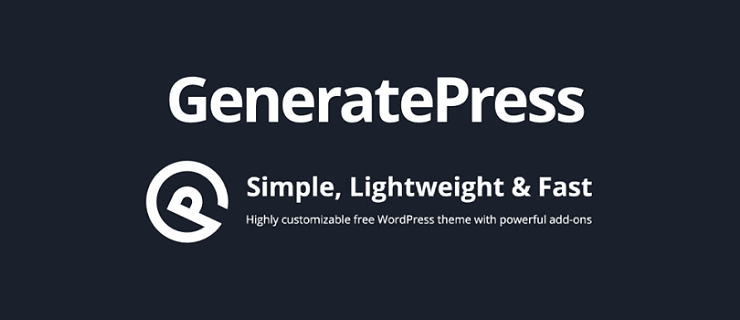
- Gebruik direct plug-ins uit de WordPress Repository.
- Handmatig gerelateerde berichtencode in WordPress PHP-bestanden plaatsen [kan worden gebruikt in de gratis versie van GeneratePress].
- Gebruik plug-in en code voor optimale resultaten.
Op onze website heb ik de derde manier gebruikt om soortgelijke berichten, direct na het primaire materiaal, bij elk afzonderlijk blogbericht weer te geven.
Methode nummer 3 is een STAP-VOOR-STAP demonstratie om GeneratePress-gerelateerde berichten weer te geven met behulp van de WP Show Post Plugin, PHP-code voor het opzetten van een Hook en CSS-code voor het stylen van gerelateerde berichten.
Hoe GeneratePress-gerelateerde berichten weergeven?
- Om deze actie te volbrengen, moet u eerst de WP Show Posts-plug-in installeren en activeren.
- Later moeten er enkele initiële instellingen worden gedaan om alles operationeel te krijgen.
- Installeer, activeer en basisconfiguratie van de WP Show Posts-plug-in
WP Show Posts-plug-in is een gratis plug-in die beschikbaar is in de WordPress bron. Het is gemaakt door dezelfde ontwikkelaar die het GeneratePress-thema heeft gemaakt, Tom Usborne.
- Ga naar uw WordPress Dashboard, blader naar Plug-ins en selecteer Nieuw toevoegen.
- Typ WP Show Posts in de zoekbalk.
- Installeer en activeer het.
Eenmaal actief, zoekt u in uw WordPress Dashboard naar WP Show Posts en selecteert u Nieuwe lijst toevoegen.
Geef je lijst een naam, ik heb WPrelated opgegeven (dit is hoofdlettergevoelig en wordt gebruikt in de hook) (dit is hoofdlettergevoelig en wordt gebruikt in de hook).
Selecteer op het tabblad Bericht de optie Berichttype als Bericht en Taxonomie als Categorie. Met andere woorden, dit is een strategie om inhoud per categorie in WordPress weer te geven.
U hoeft uw categorieën niet aan te vinken. Ik heb 3 berichten per pagina gebruikt. De keuze van het aantal berichten per pagina is volledig aan jou. Momenteel worden met deze instelling gerelateerde berichten in dezelfde categorie weergegeven.
Klik vervolgens op het tabblad Kolommen, selecteer 3 Kolommen en pas Kolomgoot van 2em toe.
Op het tabblad Afbeeldingen vinkt u Afbeeldingen aan en stelt u de breedte en hoogte in.
Verschillende methoden voor het weergeven van gerelateerde berichten in het GeneratPress-thema
Met behulp van de plug-in voor gerelateerde berichten, die te vinden is in de directory op WordPress.org.
Gebruikmaken van aangepaste code in het function.php-bestand van het child-thema.
Met code + plug-intechnieken.
In dit artikel over gerelateerde berichten in het GeneratePress-thema gaan we de derde fase gebruiken om het doel te bereiken om gerelateerde berichten onder één artikel te laten verschijnen.
Dit is een mechanisme dat ik op mijn eigen blog heb geïmplementeerd om gerelateerde berichten te tonen. Het bevindt zich aan het einde van de inhoud van het individuele bericht.
Gerelateerd bericht GenereerPershaak
- U moet GeneratePress Hook Elements ontwikkelen.
- Nadat u de basisconfiguratie van de WP Show Posts-plug-in hebt voltooid, moet u een Hook ontwikkelen die de juiste functie toepast voor het laden van de sectie Gerelateerde berichten onder elk afzonderlijk blogartikel van uw website.
- Voor het ontwikkelen van een hook heb je de GeneratePress Premium-versie nodig
Conclusie: Hoe GeneratePress-gerelateerde berichten weergeven?
Ik vertrouw erop dat dit artikel u inzichtelijke informatie heeft gegeven over hoe u soortgelijke berichten in het GeneratePress-thema kunt weergeven.
Als je nog vragen hebt, of verschillende manieren wilt weten om dit te bereiken, laat het me dan weten in het opmerkingenveld.
We zullen op vergelijkbare wijze andere voorbeelden doornemen om u de beste resultaten te laten zien.

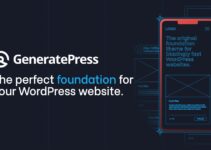
![Beste GeneratePress-alternatieven [gratis en betaald] in 2024](https://megablogging.org/wp-content/uploads/2022/03/asdb-1-211x150.jpg)
